RAM-Disk am Raspberry Pi einrichten
Die RAM-Disk, auch RAMDisk oder RAM-Drive genannt, ist ein virtuelles Laufwerk im Arbeitsspeicher. Bei dem Raspberry Pi hat sie den großen Vorteil, dass unwichtige Daten dort gesichert werden können, ohne auf die SD Karte geschrieben zu werden: Regelmäßigere Schreibzugriffe schaden den kleinen Karten und sorgen dafür, dass sie früher oder später ausfallen.
Weniger wichtige Daten, zum Beispiel LOG-Dateien von Sensoren, lassen sich daher auch auf einer RAM Disk speichern: Dafür muss nicht auf den echten Datenträger zugegriffen werden, trotzdem lassen sich die Dateien lesen und schreiben: Ganz wie von einem echten Laufwerk auch. Die RAMdisk hat aber auch einen Nachteil: Nach dem Ausschalten oder bei einem Neustart sind die dort gesicherten Daten weg: Der RAM ist ein flüchtiger Speicher, der die Daten nur während der Laufzeit speichert.
Hat man aber Daten, die so zwischengespeichert werden könnten, aber nicht wirklich wichtig sind (oder regelmäßig neu angelegt werden!), ist die Ramdisk ideal. Damit man die Daten dort aber wie auf einem echten Laufwerk speichern kann, muss man die RAM-Disk erst einmal einrichten.
Raspberry Pi RAM-Disk einrichten
Die RAM-Disk lässt sich mit wenig Arbeit einrichten: Dazu verbindet man sich per SSH mit dem Raspberry oder nutzt direkt angeschlossene Tastatur und Monitor. Jetzt kann man sich entweder als Root am Raspberry anmelden oder „sudo“ vor jeden Befehl schreiben: Dass ist wichtig, da der Nutzer „Pi“ nicht die Rechte an, das virtuelle Laufwerk anzulegen.
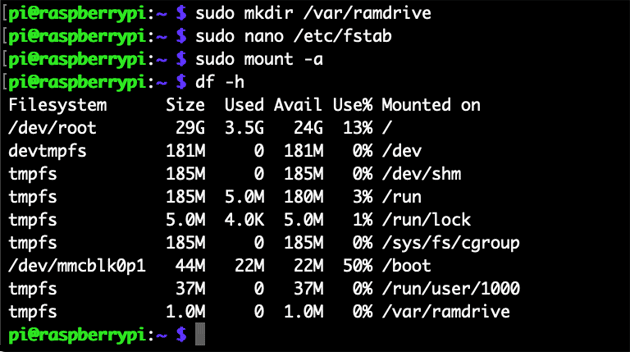
Zuerst wird ein Ordner angelegt, in den die RAM Disk später gemounted wird:
sudo mkdir /var/ramdrive
Mit dem Befehl „fstab“ wird die Tabelle des Dateisystems angepasst:
sudo nano /etc/fstab
Hier fügen wir dann den Eintrag für die RAM Disk am Ende der Datei hinzu:
tmpfs /var/ramdrive tmpfs nodev,nosuid,size=1M 0 0
Der letzte Parameter („size=1M“) definiert die Größe der Ramdisk: Hier ist sie genau 1 Megabyte groß. Da der Raspberry (abgesehen von dem RPi mit bis zu 4 GB RAM) immer recht wenig Speicher hat, sollte man hier nicht mehr Speicher blockieren als nötig: Braucht man aber mehr Platz auf der RAMdisk, kann man den Wert auch auf 4M, 8M oder 16M ändern!
Nach dem Andern der Datei speichert man die neuen Einstellungen mit STRG + O und beendet den Editor mit STRG + X. Mit diesem Befehl wird die RAMdisk dann eingebunden:
sudo mount -a
Anschließend kann man prüfen, ob sie auch tatsächlich angelegt wurde:
df -h
Die RAMdisk steht jetzt unter diesem Verzeichnis zur Verfügung: „/var/ramdrive“. Hier lassen sich daher jetzt weniger wichtige, aber regelmäßig geschriebene Daten ablegen, um darauf mit anderen Programmen zuzugreifen.
- Frageassistent 1 (Seite 2) (38x gelesen)
- pc-einsteigerkurs (9x gelesen)
- datenschutz (6x gelesen)
- Windows XP Reparatur: Windows reparieren (5x gelesen)
- windows-beschleunigen (5x gelesen)
Mehr Tipps zu RAM-Disk am Raspberry Pi einrichten
-
Osram schaltet die Lightify-Server zum 1. September ab! Na und?
Das muss man jetzt tun, um sein System weiter nutzen zu können - viele Funktionen sind aber nicht mehr möglich: Ende August schaltet Osram die...
-
Instagram: Story Download – Bilder und Videos sichern
Instagram hat bekommt Tag Unmengen Fotos und Videos der zahlreichen Nutzer. Anders als die öffentlichen Foto-Alben sind Bilder und Videos in einer Instagram Story aber...
-
Transparenter iFrame mit HTML und CSS
Transparenter iFrame - Dafür ist er praktisch: Mit einem transparenten iFrame kann man den Inhalt einer anderen Webseite in die aktuelle Seite einbetten. Ein vorhandenes...
-
Check Disk mit Windows 10: So prüft man seine Festplatten!
Das Check Disk Tool "Chkdsk" ist auch unter Windows 10 noch mit dabei: Mit dem Programm kann man seine Festplatten schnell und einfach auf Probleme...
-
Schnelles Laufwerk: RAM-Disk einrichten
Eine RAM-Disk ist eine Simulation einer Festplatte im Arbeitsspeicher. Da der Arbeitsspeicher (RAM) schneller ist als eine Festplatte, weist dieses erstellte Laufwerk bis zu 20...
-
Die besten Tipps zu Schutz und Sicherung von Online-Daten
Wichtige Zugangsdaten, Phishing-Mails und Sicherheitslücken: Im Umgang mit vertraulichen Daten im Internet ist besondere Vorsicht geboten. Jeden Tag werden unzählige Informationen online ausgetauscht – sei...
RAM-Disk am Raspberry Pi einrichten


